Essayez Safari, le navigateur d’Apple: il est facile à utiliser et très complet. De plus la dernière version s’avère beaucoup plus rapide. Venez faire un tour du propriétaire.
Cette nouvelle version de Safari (6.0) colmate quelques failles de sécurité et accélère l’affichage des sites et des scripts qu’ils contiennent. La confidentialité et la sécurité sont renforcées tout en permettant une configuration plus pointue. Par exemple, l’onglet Confidentialité permet de supprimer toutes les données déposées sur votre ordinateur par les sites que vous visitez.
De plus cette version est compatible avec l’entête Do not Track.
Pour rappel l’entête Do Not Track est un projet de champ d’en tête http qui permet de signaler aux applications web que l’utilisateur ne veut pas être suivi.
Enfin comme tous ses concurrents, Safari est ouvert aux extensions qui complètent et enrichissent le navigateur
Surfez confortablement.
Utiliser les onglets, la liste de lecture et le gestionnaire de téléchargement.
- Se servir des onglets.
Dans les préférences, cliquer sur le bouton Onglets. Vous voyez les raccourcis clavier pour gérer les onglets. Lorsque vous cliquer sur un nouveau lien celui-ci est programmé pour s’ouvrir dans un nouvel onglet. A vous de choisir un autre mode dans la liste proposée.
- Régler la liste de lecture
Dès que vous avez sous les yeux une page intéressante, vous pouvez l’enregistrer dans la liste de lecture. Vous consulterez cette liste plus tard pour revoir les pages enregistrées.
Pour rajouter une page dans la liste de lecture, il suffit d’appuyer sur la touche Majuscule et de cliquer en même temps sur un lien. Sinon vous pouvez cliquer sur les lunettes pour ouvrir la liste de lecture et déplacer la page dedans.
Astuce du Pro.
Voyons comment personnaliser la barre d’outils pour ajouter quelques boutons qui manquent dans l’installation par défaut comme le bouton Accueil et l’accès à la liste de lecture.
Aller dans Présentation -> Personnaliser la barre d’outils.
Puis faites glisser un bouton dans la barre d’outils et placer le ou vous voulez.
- Organiser vos signets
Ajouter, afficher, modifier et sauvegarder les signets pour une meilleure gestion.
La commande Signets -> Ajouter un signet (Cmd+D), ouvre une petite fenêtre proposant divers emplacement : la liste de lecture, les tops sites, la barre des signets ou l’un des dossier de la bibliothèque des signets.
Astuce du Pro.
Afin d’organiser au mieux vos sites favoris je vous conseille de créer des répertoires dans la barre des signets pour classer vos meilleurs sites et vous y retrouvez par la suite.
Pour cela aller dans Signets -> Ajouter un dossier de signets
Ensuite commencer à créer vos catégories de favoris, ici Tutoriels, Mac, Torrents.
Maintenant quand vous avez un site à rajouter, dans liste vous pouvez sélectionner directement le bon répertoire et organiser vos signets très facilement.
Pour afficher rapidement les signets il suffit de cliquer sur l’icône livre ouvert. Un bandeau affiche les catégories des signets. Cliquez sur une catégorie ou un dossier son contenu apparaît au bas de la fenêtre principale.
[information]
Safari détecte les sites que vous visitez et les enregistre: ce sont les Top Sites. Vous pouvez les afficher avec la commande Historique -> Afficher Top Sites. Cet écran s’adapte en fonction de votre navigation. Pour choisir vous même les Top Sites et les fixer, cliquer sur le bouton Modifier.
[/information]
Pour aller plus loin! Voici quelques extensions Safari pour une navigation conviviale et sécurisée.
Tout d’abord pour gérer les extensions, il faut aller dans la fenêtre des préférences, l’onglet Extensions contient la liste des extensions installées. Le bouton Obtenir les extensions ouvre dans le navigateur le site de la bibliothèque des extensions (https://extensions.apple.com). Lorsque vous installez une extension cliquer sur ouvrir pour l’activer immédiatement.
Grace à l’extension Safari Restore vous pouvez en cas de crash retrouver les onglets qui étaient ouverts, la commande de restauration se trouve dans le menu Historique. Safari restore propose d’emblée la restauration automatique dès que vous démarrez le navigateur. Vous pouvez télécharger l’extension à cette http://sweetpproductions.com/extensions/extensions.htm .
Adblock est une extension permettant de filtrer le contenu des pages web afin de bloquer certains éléments, en particulier les bannières de publicité.
Attention toutefois ne pas trop abuser d’extensions ce qui pourrait ralentir et faire planter votre navigateur Safari.
Voilà c’est tout pour aujourd’hui.
That’s All.
 Quick-Tutoriel.com Network & System Admin.
Quick-Tutoriel.com Network & System Admin.



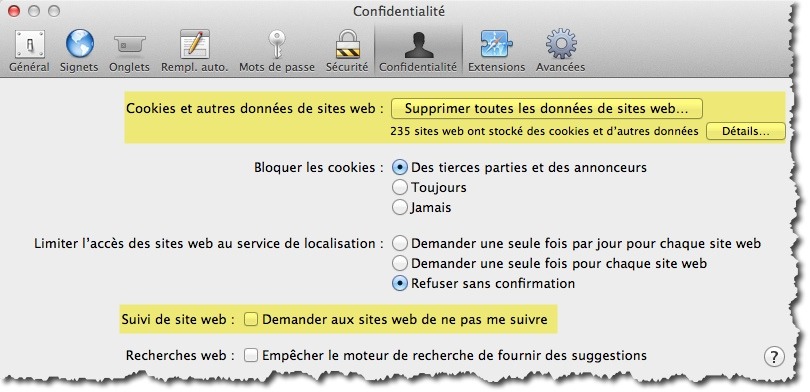
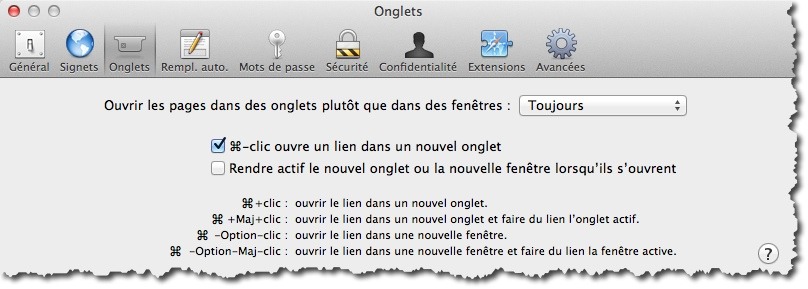
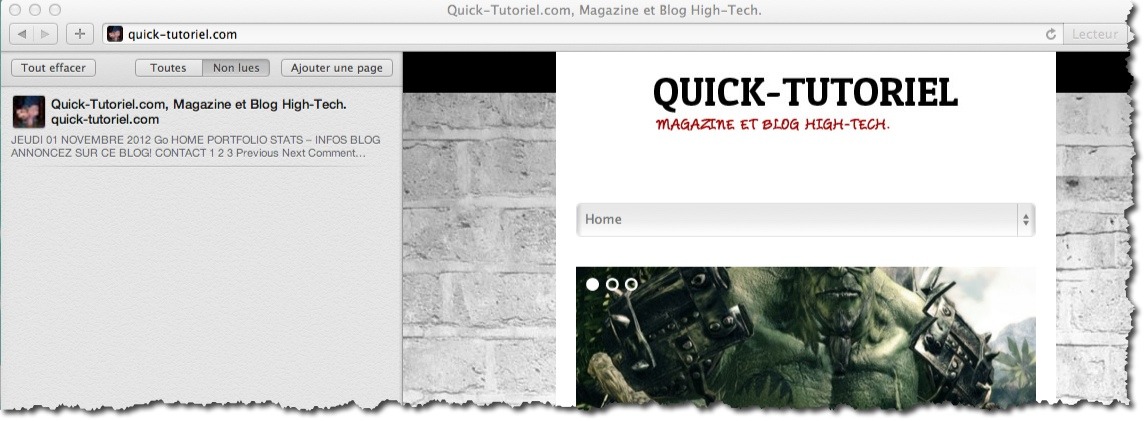
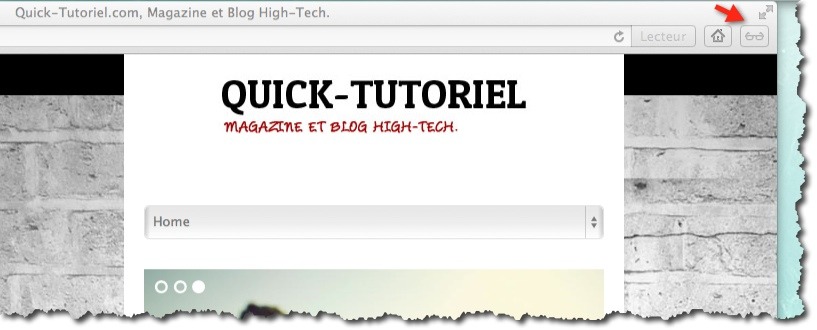

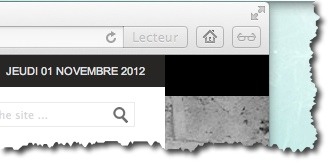
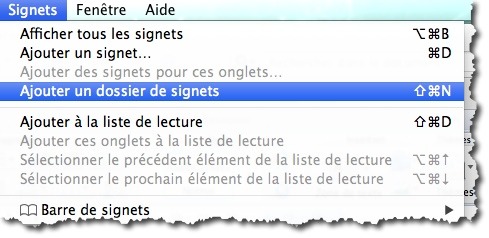

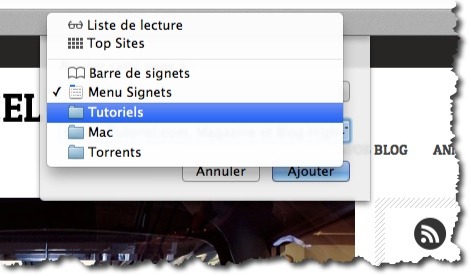
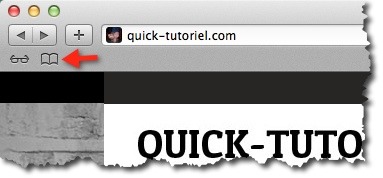


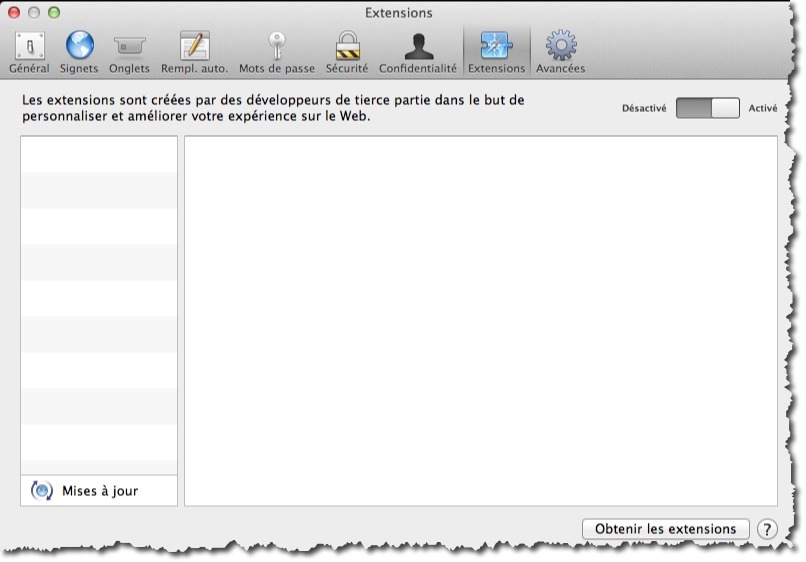
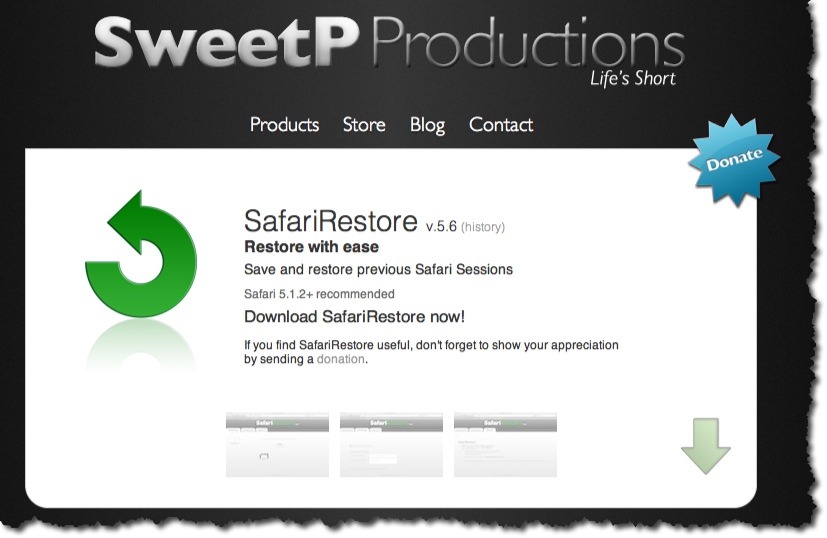

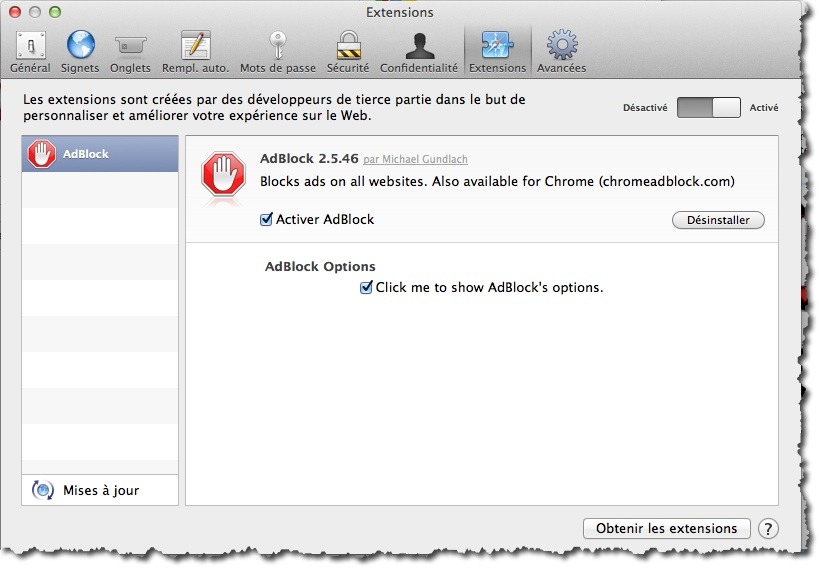



merci pour cet article, il n’y a pas une extension pour avoir une gestion des onglets, comme dupliquer un onglet, ouvrir un onglet avec une recherche, ou un signet..
Et comment faire pour que le correcteur reste sur le dictionnaire français et non anglais ?Merci